크롬 브라우저는 화면캡처 기능이 기본으로 갖추어져 있지 않더라고요. 그래서, 확장프로그램을 다운로드 받아서 설치를 해야 하는데, 여러 화면캡쳐 소프트웨어가 있지만, 제가 여럿 다운 받아 사용해보니, 그래도 쓸만한 것 하나 선택해서 사용하고 있어요.
네이버 웨일의 화면 캡처 기능이 가장 좋긴 하더라고요. 하지만, 그 기능들은 웨일 브라우저를 사용해야만 가능하기 때문에, 크롬으로 사용하시는 분들은 무용지물이나 마찬가지죠. 웨일 캡처 기능 중에 더 나은 건 직접지정, 영역선택, 전체페이지, 전체화면 다 가능한 캡처 기능을 가지고 있다는 것인데요. 이 중에 영역선택이 대부분의 캡쳐 프로그램들에는 없어서 유용할 때가 많아요. 찾아보면 되는 캡처 프로그램도 있을 지 모르겠지만, 다양한 방법 다 가진 건 웨일 캡처 기능이 좋긴 하더라고요.
웨일 브라우저는 제쳐 둔다는 생각 하에, 크롬을 사용함에 있어서 그래도 쓸만한 캡처 확장 프로그램 두 가지 이야기 해볼게요.
크롬 웹스토어에 들어가세요.
Chrome 웹 스토어
Chrome에 사용할 유용한 앱, 게임, 확장 프로그램 및 테마를 찾아보세요.
chrome.google.com
화면의 위 왼쪽 '스토어 검색' 입력란에 'Screenshot Capture & Editor Tool'을 입력하면, 이 프로그램이 떠요.
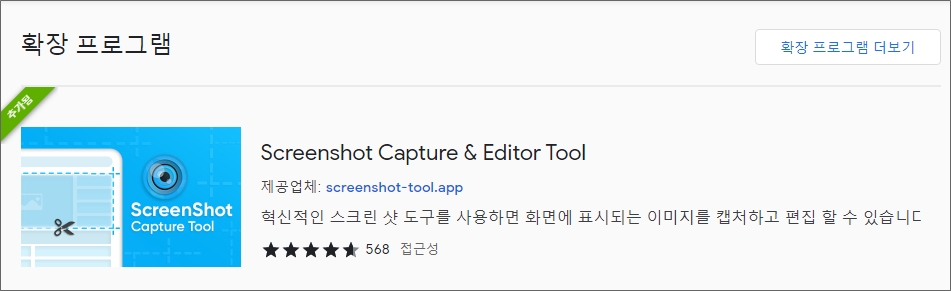
클릭하면, 나오는 화면에서 '크롬에 추가' 버튼을 눌러요.

추가하시면, 크롬 브라우저 오른쪽 맨 위 주소창 옆에 아이콘 모양이 뜨면서 추가되었다는 메시지가 떠요. 메시지는 잠깐 알림으로 뜨는 것이고요. 메시지 사라지면서 이 아이콘도 화면에서는 사라져요.

그럼, 이 아이콘을 그 자리에 보이게 고정시켜서 편리하게 사용해야겠죠. 1번 모양 클릭 후 뜨는 창에서 2번 고정 모양을 클릭하시면 파란색으로 활성화되면서 3번처럼 아이콘이 주소창 옆에 고정되어 나타나요.

이제 필요한 대로 맘껏 사용하시면 되는데요. 그럼 어떤 캡처 기능이 있을지 알아보죠. 보시다시피 네이버 웨일 브라우저에 있는 캡처 기능 중 영역 캡처 기능은 없어요. 그것만 빼면 불편함 없이 사용 가능해요.

직접 선택 지정 캡처를 예로 들어 볼게요.
화면의 원하는 부분을 직접 지정 후, copy는 말 그대로 어딘가에 붙여 넣기 위한 복사하는 버튼이고요. 'CAPTURE'를 누르면 캡쳐 되어 수정 화면으로 이동해요.

CAPTURE 버튼으로 수정화면으로 이동했어요. 아래 쪽엔 도형, 텍스트, 크기, 대칭 등 다양한 수정 기능 버튼들이 있어요. 위 오른쪽엔 복사, 파일불러오기, 수정 다 했거나 그대로 저장하고 싶으면 Download 버튼 누르면 캡처 다 한 거에요.

어렵지 않고 편하게 사용할 수 있으니까, 크롬에서 캡처 기능 없어서 불편했거나, 다른 캡처 프로그램들이 맘에 안들면 크롬 웹스토어에서 다운로드 받아서 사용해보고, 괜찮으면 사용하고, 별로면 해당 아이콘 버튼에 마우스 커서를 올려 놓고 마우스 오른쪽 버튼 눌러 나오는 메뉴에서 '크롬에서 삭제' 클릭해서 삭제하세요.

쉽죠!^^.
'e정보라인' 카테고리의 다른 글
| 고관절 골절되면 반드시 수술해야만 하는 이유 [알쓸골잡 Ep.1][이벤트 있음] (0) | 2022.04.12 |
|---|---|
| BNK저축은행 타!이거 파킹통장 하루만 맡겨도 최고 연 2.20% (0) | 2022.04.12 |
| [한국표준협회 60주년 기념영상] 도약의 60년, 혁신의 100년 (0) | 2022.04.10 |
| 쿠쿠 셰프스틱 인덕션, 요리에 여유가 되다 TVCF 끓어넘침 방지편 (0) | 2022.04.09 |
| [명의 헬스케어] 근육 건강을 위한 하체 운동 30일 챌린지 (0) | 2022.04.08 |